Нет интернета? Если вы задаетесь вопросом, почему он не работает или почему ваш Wi-Fi не работает, эти шаги покажут вам, как вернуться в сеть

Нет интернета? Если вы задаетесь вопросом, почему не работает интернет, вы попали по адресу. Здесь мы рассмотрим различные проблемы, влияющие на ваше интернет-соединение, будь то проблема с провайдером, маршрутизатором, сигналом Wi-Fi или вашими устройствами. Мы собрали все возможные решения, которые вы можете попробовать, чтобы выяснить, почему ваш интернет не работает, и вернуть вас в сеть
Почему ваш интернет не работает?
Вы оплатили счет, он работал раньше…, но по какой-то причине прямо сейчас интернет не работает
Правда в том, что существует целый ряд причин, по которым пропало соединение: от неисправного беспроводного оборудования до поврежденного кабеля, вредоносных программ, проблем с электропитанием и даже отключения интернета
Выполните следующие действия, чтобы вернуть интернет в рабочее состояние
Проверьте, загрузится ли другой сайт
Одна из самых распространенных причин паники ‘нет интернета’ – это когда сайт не загружается. Почему это происходит? Ну, возможно, веб-сервер не работает. Возможно, владелец сайта забыл оплатить хостинг или истек срок действия URL
В любом случае, стоит попробовать один или два ‘больших’ сайта (например, Amazon, Google или Facebook), прежде чем приступать к поиску неисправностей своего интернет-соединения. Если они работают, все в порядке. Если нет, пора переходить к следующему потенциальному способу устранения неполадок
Правильны ли настройки беспроводной сети на вашем компьютере, телефоне или планшете?
На этом этапе неплохо убедиться в правильности настроек беспроводной сети. Подключено ли ваше устройство к нужному маршрутизатору? Введены ли правильные имя пользователя и пароль?
Какое бы устройство вы ни использовали, для выхода в Интернет вам понадобятся правильные учетные данные. Пароли маршрутизаторов могут быть сложными для ввода, поэтому убедитесь, что вы вводите их точно
Проверьте, включен ли маршрутизатор

Интересуетесь, почему не работает Wi-Fi?
Возможно, стоит проверить, включен ли маршрутизатор и подключен ли он к сетевому кабелю питания
Сначала проверьте, горит ли индикатор питания. Если нет, нажмите кнопку питания, чтобы включить маршрутизатор. Не получается? Убедитесь, что устройство подключено к электросети и что в вашем доме есть электричество. Если маршрутизатор не включается, попробуйте заменить блок питания – для этого может потребоваться звонок провайдеру, если он предоставил маршрутизатор
Нет ли Интернета из-за перебоев в сети?
Локальные или региональные перебои в работе интернета – вызванные повреждением сетевого оборудования, неисправностью DNS-серверов или даже кибератакой – могут быть трудно диагностируемыми
Простой вариант в этом случае – проверить, используя мобильный интернет на телефоне или планшете. Проверьте страницу статуса провайдера, страницы местных новостей и Twitter, чтобы узнать о перебоях в работе сети
В этом случае единственное, что вам остается, – это держаться и ждать, пока проблема не разрешится. Положитесь на мобильный интернет, если в вашем контракте предусмотрен большой объем данных
Похожие: Как получить мобильный интернет на ПК
Убедитесь, что маршрутизатор подключен к Интернету
Если нет соединения с маршрутизатором, вы не сможете получить доступ в Интернет
Если у вас кабельный интернет или линия DSL, она должна входить в ваш дом снаружи, через порт на стене, откуда кабель идет к маршрутизатору. Этот кабель соединяет ваш дом с Интернетом через маршрутизатор
На всех маршрутизаторах есть индикатор, сигнализирующий о правильном подключении. Однако эти параметры зависят от модели, поэтому для уверенности проверьте документацию к маршрутизатору. Если вы не уверены, проверьте, правильно ли закреплены все кабели в маршрутизаторе. Если вы подозреваете, что проблема с кабелем, соединяющим маршрутизатор с внешним миром, замените его. Подробная информация о типе кабеля будет указана в руководстве к маршрутизатору

Вы также можете подтвердить подключение (или его отсутствие), войдя в экран администратора маршрутизатора. Информация для этого обычно находится на нижней или задней стороне (или иногда на съемной пластиковой панели) маршрутизатора. Для доступа к экрану администратора маршрутизатора требуется веб-браузер, поэтому, если маршрутизатор работает, вы должны иметь возможность войти в систему. Получив доступ, найдите информацию о возможности подключения к Интернету
Выполните пинг маршрутизатора
Связь между вашим компьютером (или мобильным устройством) и маршрутизатором можно определить с помощью команды ping. Это сетевая команда, которая отправляет данные на определенный IP-адрес или веб-сайт и может быть использована для определения потенциальной проблемы в сети
- Проверьте IP-адрес маршрутизатора (обычно находится на нижней стороне).
- На компьютере откройте интерфейс командной строки (например, Windows PowerShell, который можно найти, щелкнув правой кнопкой мыши на кнопке ‘Пуск’ Windows).
- Введите команду ping IP_ADDRESS , заменив IP_ADDRESS адресом вашего маршрутизатора.
Если в результате ping получена серия ответов ‘Reply from’, соединение с маршрутизатором в порядке
Читать далее: Что такое пинг?
Попробуйте использовать другой кабель Ethernet

Кабели Ethernet быстрее, чем Wi-Fi, но они могут перестать работать. Чтобы проверить, не неисправен ли ваш кабель, подключите новый к маршрутизатору и компьютеру. Если внешнее интернет-соединение исправно, это должно привести к восстановлению доступа в Интернет
Переключите каналы беспроводной сети
Если Ethernet работает, а Wi-Fi нет, это может быть связано с выбором каналов, выбранных маршрутизатором. Маршрутизаторы имеют два диапазона (2,4 ГГц и 5 ГГц), всего 28 каналов (14 на 2,4 ГГц, 24 на 5 ГГц), хотя какой из них можно использовать, зависит от вашего местоположения. Тем не менее, всегда есть несколько каналов на выбор
Поэтому, если маршрутизатор вашего соседа работает на том же канале, оба устройства будут работать плохо. Выход – изменить канал Wi-Fi
Похожие статьи: Как изменить канал Wi-Fi на маршрутизаторе
Обновите микропрограмму маршрутизатора
Проблема с маршрутизатором может быть решена путем обновления микропрограммы. Это, конечно, зависит от качества вашего интернет-соединения в данный момент. Вы можете использовать рабочий компьютер или компьютер друга, чтобы загрузить файл и скопировать его на маршрутизатор с помощью USB-накопителя
Чтобы проверить, насколько это целесообразно, посетите веб-сайт производителя маршрутизатора и проверьте доступные загрузки для вашей модели
Помимо одобренных загрузок от производителя маршрутизатора, вы можете рассмотреть вариант прошивки маршрутизатора стороннего производителя
Используете VPN или пользовательский DNS? Отключите их для устранения неполадок
VPN и пользовательские серверы доменных имен (DNS) могут вызывать проблемы с подключением
Сервер VPN может выйти из строя; приложения VPN обычно имеют функцию kill switch для предотвращения повторного подключения без VPN. Ваш компьютер никогда не вернется в сеть, пока переключатель не будет отключен
Аналогичным образом, DNS-сервер может быть отключен или полностью выведен из эксплуатации. Например, вы можете использовать DNS для получения самой высокой скорости Интернета, идеальной для онлайн-игр
Независимо от того, используете ли вы один из них или оба, если вы испытываете проблемы с подключением к Интернету, разумнее всего отключить их. Отключите и закройте VPN-клиент; сбросьте DNS на настройки по умолчанию (или более надежную альтернативу)
Проверьте свой компьютер на наличие вредоносных программ
Вредоносное ПО может блокировать подключение к Интернету. Это простая тактика – она мешает вам найти помощь и загрузить антивирусное или антимаскировочное программное обеспечение, чтобы удалить его
На этом этапе вам следует проверить компьютер на наличие вредоносных программ, если интернет все еще не подключен. Для начала используйте любое установленное вами антивирусное программное обеспечение, будь то Windows Defender или предпочитаемое вами средство сканирования. Если это невозможно, необходимо загрузить антивирусное программное обеспечение с другого компьютера и скопировать его на свой для установки
Читать далее: Шаги, которые необходимо предпринять при обнаружении вредоносного ПО на компьютере
Сбросьте настройки маршрутизатора до заводских
Это простой вариант, но сброс маршрутизатора к заводским настройкам может действительно все исправить
Однако это действительно должно быть последним средством. Заводские настройки означают, что по умолчанию будет включен пароль, который следует изменить. Это может означать необходимость вручную переподключать все устройства в вашем доме с новым паролем, что займет некоторое время
Но если ваш интернет все еще не работает, вам нечего терять
Похожие: Как перезагрузить маршрутизатор
Все еще нет Интернета? Обратитесь к своему провайдеру
К этому моменту вы должны быть снова в сети. Если это не так, значит, произошел какой-то сбой оборудования или проблема находится за пределами вашего помещения. Сейчас самое время связаться с вашим интернет-провайдером, сообщить о проблеме и рассчитывать на то, что они решат ее. Они могут предложить многие из перечисленных выше решений и будут ожидать, что вы пройдете через все процедуры
Это не идеально, но помогите им, чтобы они могли помочь вам
Если вы отчаянно хотите выйти в интернет, возможно, пришло время создать сеть с помощью интернет-соединения вашего смартфона










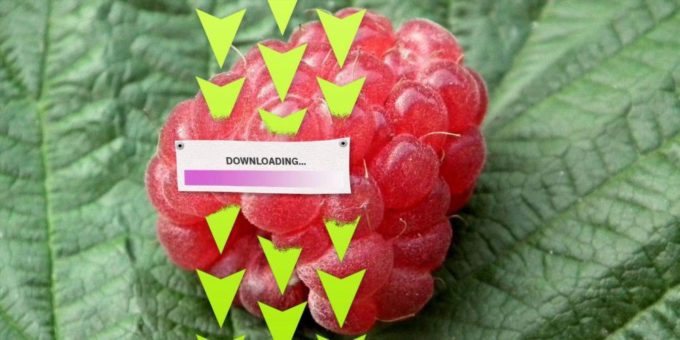
Комментировать